手机通话记录删除了怎么恢复
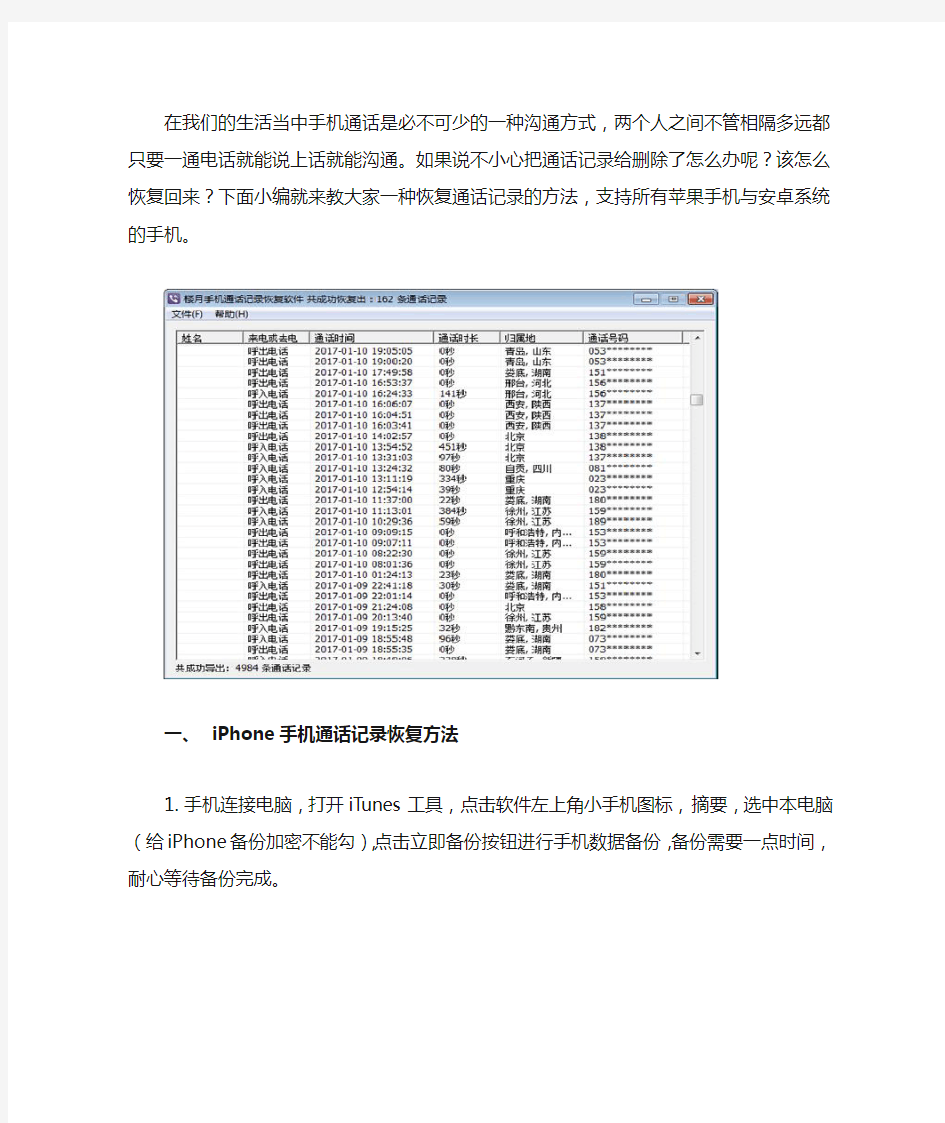
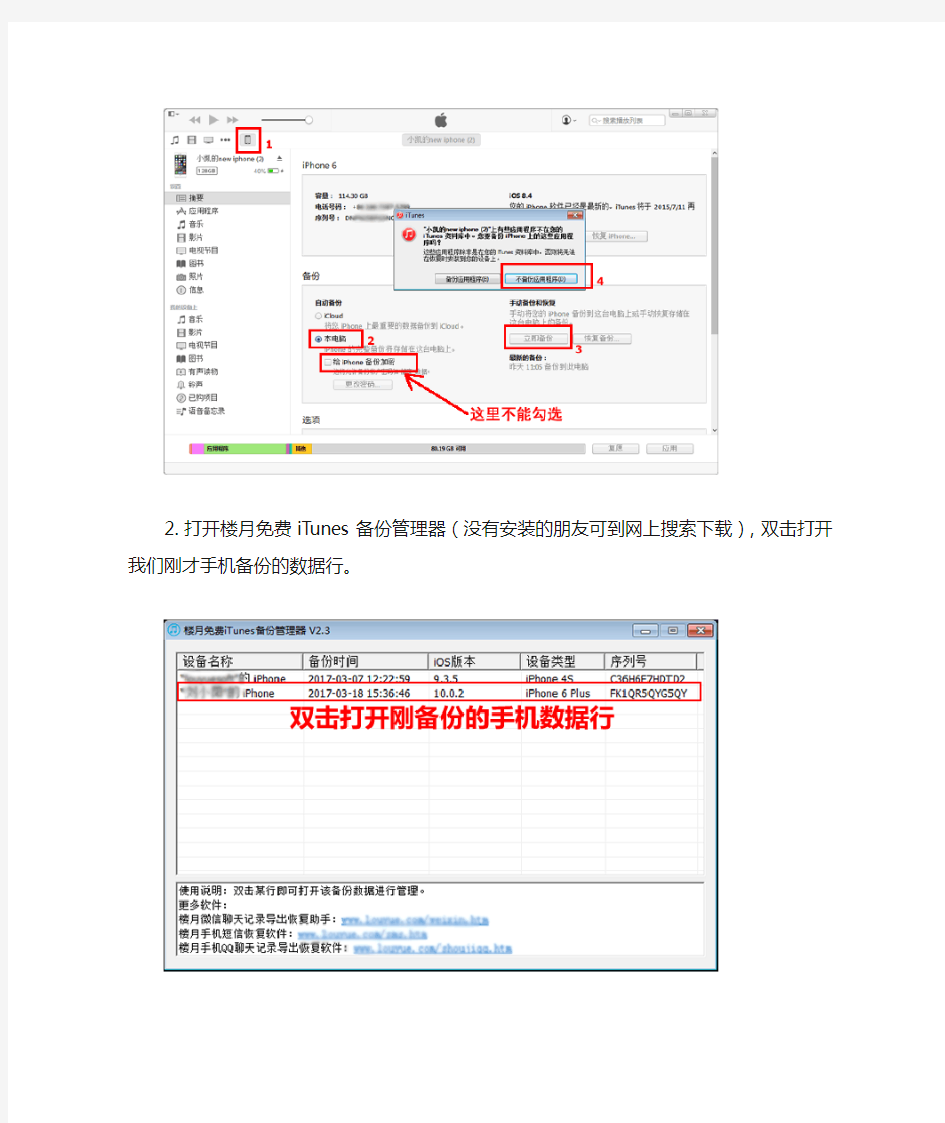
在我们的生活当中手机通话是必不可少的一种沟通方式,两个人之间不管相隔多远都只要一通电话就能说上话就能沟通。如果说不小心把通话记录给删除了怎么办呢?该怎么恢复回来?下面小编就来教大家一种恢复通话记录的方法,支持所有苹果手机与安卓系统的手机。
一、iPhone手机通话记录恢复方法
1.手机连接电脑,打开iTunes工具,点击软件左上角小手机图标,摘要,选中本电脑(给
iPhone备份加密不能勾),点击立即备份按钮进行手机数据备份,备份需要一点时间,耐心等待备份完成。
2.打开楼月免费iTunes备份管理器(没有安装的朋友可到网上搜索下载),双击打开我们
刚才手机备份的数据行。
3.再点击弹出窗口上左边常用目录下的通话记录,选中CallHistory.storedata将其导出。苹果手机所有的通话记录全部都保存在此文件中。
4.打开“楼月手机通话记录恢复软件”,点击“文件”,“打开通话记录数据库文件”菜单,然后打开从手机上导出来的CallHistory.storedata数据库文件。
5.这个时候就能看到数据库中所有没有删除过的通话记录,再点击软件左上角“文件”,“恢复已删除的通话记录”即可恢复删除过的通话记录了。
6.如果需要将通话记录导出到电脑文档格式的话只需要再点击文件菜单中的“导出通话记录”即可导出。
二、安卓手机通话记录恢复方法
1.安卓手机要查通话记录首先必须先ROOT,每款手机的ROOT方法不一样,有很多种ROOT
方法,具体ROOT方法在这就不详细介绍,自己可以网上查找自己手机型号的ROOT方式ROOT即可。
2.手机上下载安装“RE管理器rootexplorer”软件,就你平时手机上怎么安装软件的就搜索
这款软件安装到手机上即可。
3.然后请在手机上打开刚安装的RE管理器软件,进入到
“data/data/com.sec.android.provider.logsprovider/databases/”目录,长按该目录下的logs.db文件对其进行选择,然后点击上方的复制图标,再多次点击最上方的".."文件夹返回上层目录,直到返回到根目录。
说明:如果您无法找到该目录及logs.db文件的话,请略过此步。
4. 因为不同型号的手机的通话记录是保存在不同的文件中的,如果您找不到上面第3步所说的路径或文
件的话,请在RE管理器中进入到“/data/data/com.android.providers.contacts/databases/”目录,然后长按该目录下的contacts2.db文件对其进行选择,然后点击上方的复制图标对其进行复制。复制后,请点击“..”图标返回上层目录,直到返回到根目录。
说明:如果您在前面第3步中已经复制到了logs.db文件的话,则您不再需要复制contacts2.db文件。
也就是请先按第3步操作,如果能够找到第3步中的文件的话,就不需要操作第4步了。只有当第3步中的文件无法找到时,您才需要操作第4步。
5. 然后在根目录下找到并点击进入sdcard文件夹,在该文件夹中,点击下图红框中的复制到此图标。
6. 接着请将手机再次连接到电脑上,打开手机所在的盘符,然后对手机根目录下的logs.db(或
contacts2.db)文件进行复制,并将其粘贴到电脑上任意目录下。
7. 打开“楼月手机通话记录恢复软件”,点击“文件”,“打开通话记录数据库文件”菜单,然后选中刚复制到
电脑上的“logs.db”或“contacts2.db”文件。
8.接下来如果要恢复已删除的通话记录或导出通话记录与上面苹果版的完全一样,在此就省略……
手机通话记录删除了怎么恢复
在我们的生活当中手机通话是必不可少的一种沟通方式,两个人之间不管相隔多远都只要一通电话就能说上话就能沟通。如果说不小心把通话记录给删除了怎么办呢?该怎么恢复回来?下面小编就来教大家一种恢复通话记录的方法,支持所有苹果手机与安卓系统的手机。 一、iPhone手机通话记录恢复方法 1.手机连接电脑,打开iTunes工具,点击软件左上角小手机图标,摘要,选中本电脑(给 iPhone备份加密不能勾),点击立即备份按钮进行手机数据备份,备份需要一点时间,耐心等待备份完成。
2.打开楼月免费iTunes备份管理器(没有安装的朋友可到网上搜索下载),双击打开我们 刚才手机备份的数据行。 3.再点击弹出窗口上左边常用目录下的通话记录,选中CallHistory.storedata将其导出。苹果手机所有的通话记录全部都保存在此文件中。 4.打开“楼月手机通话记录恢复软件”,点击“文件”,“打开通话记录数据库文件”菜单,然后打开从手机上导出来的CallHistory.storedata数据库文件。
5.这个时候就能看到数据库中所有没有删除过的通话记录,再点击软件左上角“文件”,“恢复已删除的通话记录”即可恢复删除过的通话记录了。 6.如果需要将通话记录导出到电脑文档格式的话只需要再点击文件菜单中的“导出通话记录”即可导出。
二、安卓手机通话记录恢复方法 1.安卓手机要查通话记录首先必须先ROOT,每款手机的ROOT方法不一样,有很多种ROOT 方法,具体ROOT方法在这就不详细介绍,自己可以网上查找自己手机型号的ROOT方式ROOT即可。 2.手机上下载安装“RE管理器rootexplorer”软件,就你平时手机上怎么安装软件的就搜索 这款软件安装到手机上即可。
苹果手机通话记录删除了怎么恢复
苹果手机通话记录删除了怎么恢复 苹果手机通话记录如果不小心删除了是否可以恢复呢?小编记得在几年前,iPhone中的通话记录是不可以逐个删除的,如果要删除的话,只能将整个通话记录都进行清空。后面随着iOS版本的升级,iPhone增加了删除任意一条通话记录的功能,但是如果我们进行了误删除怎么办呢?今天我就来教大家如何恢复iPhone手机上以前不小心删除的历史通话记录。 下面就拿出您的苹果手机,跟着我一步步地操作吧。 1,把要找回通话记录详单的iPhone手机连接到一台Windows电脑上。
2,然后在电脑上安装并打开iTunes软件,通过该软件的数据备份功能,将iPhone手机上的全部文件都备份到电脑上,下图中演示了详细的操作步骤。 3,备份完成后,接下来请在电脑上安装并打开“楼月免费iTunes备份管理器”,双击打开主窗口上看到的备份数据行。 注意:请下载最新版的软件,截至小编发稿时,最新版为V2.3,如果您安装的是V2.1的话,软件有可能无法识别你备份到电脑上的iPhone数据。 4,然后在左边的树形列表中点击“通话记录”,并将右边的CallHistory.storedata文件导出到电脑上。该文件中存储了苹果手机中的所有通话记录数据,我们在接下来的步骤中,可以通过对该文件进行修复,然后还原以前删除的手机通话记录。
5,接下来我们下载并打开“楼月手机通话记录恢复软件”,使用该软件打开刚导出的苹果手机通话记录数据库文件(即CallHistory.storedata文件)。 6,这样,手机上现存的通话记录清单就一览无余地显示在了软件界面上,但我们最主要的目的是找回不小心删除的通话记录,很简单,请看下图,我们只需要点击箭头指向的“恢复删除的通话记录”菜单即可。
如何查询手机通话记录
手机是我们生活中最常见的一种通讯工具,通电话也是我们生活当中最为普遍的一种联系方式。比如苹果手机上只能看到最近了一百条通话记录,超过了就看不到了那怎么办?有时会出于某种需要来查询手机通话记录,或者不小心把通话记录删除了怎么办?不用着急,下面就和大家分享一下如何查询通话记录,恢复找回通话信息~~ 一.苹果手机通话记录查询方法 1.手机连接电脑,打开iTunes工具备份手机数据。 2.下载安装“楼月免费iTunes备份管理器”,双击打开刚才备份的手机数据行。
3.点击常用目录下的手机通话记录,将苹果通话记录数据文件CallHistory.storedata导 出到电脑上。 4.打开“楼月手机通话记录恢复软件”(如果没有安装可到百度搜索下载安装)。再点软件 左上角文件,打开通话记录数据库文件。如果还要恢复或导出通话记录的话也只要点软件左上角的文件再点击相应的菜单操作即可。
二.安卓手机通话记录查询方法 1.手机连接电脑,将手机进行ROOT操作,网上有各种一键ROOT工具下载即可ROOT。具体 ROOT方法不在这详细解说(如有不懂可到百度搜索如何ROOT手机,自己照网上方法操作即可)。 2.ROOT成功后再到手机上安装一款“RE文件管理器”的软件。
3. 然后请在手机上打开刚安装的RE管理器软件,进入到 “data/data/com.sec.android.provider.logsprovider/databases/”目录,长按该目录下的logs.db文件对其进行选择,然后点击上方的复制图标,再多次点击最上方的".."文件夹返回上层目录,直到返回到根目录。 说明:如果您无法找到该目录及logs.db文件的话,请略过此步。 4. 因为不同型号的手机的通话记录是保存在不同的文件中的,如果您找不到上面第3步所说的路径或文 件的话,请在RE管理器中进入到“/data/data/com.android.providers.contacts/databases/”目录,然后长按该目录下的contacts2.db文件对其进行选择,然后点击上方的复制图标对其进行复制。复制后,请点击“..”图标返回上层目录,直到返回到根目录。 说明:如果您在前面第3步中已经复制到了logs.db文件的话,则您不再需要复制contacts2.db文件。 也就是请先按第3步操作,如果能够找到第3步中的文件的话,就不需要操作第4步了。只有当第3步中的文件无法找到时,您才需要操作第4步。
